Работа с большими электронными таблицами Excel часто может запутать, особенно когда количество отображаемых строк и столбцов увеличивается. Фиксация строк и столбцов - отличное решение для поддержания общего вида и быстрого доступа к важной информации. В этом руководстве вы узнаете, как исправить столбцы и строки в Excel, чтобы повысить эффективность работы в офисе.
Основные выводы
- В Excel можно заблокировать как верхнюю строку, так и первый столбец.
- Можно заморозить оба элемента одновременно, выбрав определенную точку пересечения.
- Простая разблокировка элементов не вызывает сложностей и зависит от ваших потребностей.
Пошаговые инструкции
1. откройте файл Excel
Чтобы начать исправлять строки и столбцы, вам нужен файл Excel. Для этого откройте предоставленный список фильмов (или другую электронную таблицу Excel) и ознакомьтесь с его структурой. Обязательно запомните основные параметры, такие как название фильма, режиссер и рейтинг.
2. Проверьте свои данные
Предположим, что ваши данные включают несколько столбцов, в том числе название фильма, режиссера и ваши собственные рейтинги. Это идеальная основа для использования фиксации. Убедитесь, что при работе с большими массивами данных вы можете быстро перемещаться между отдельными записями.
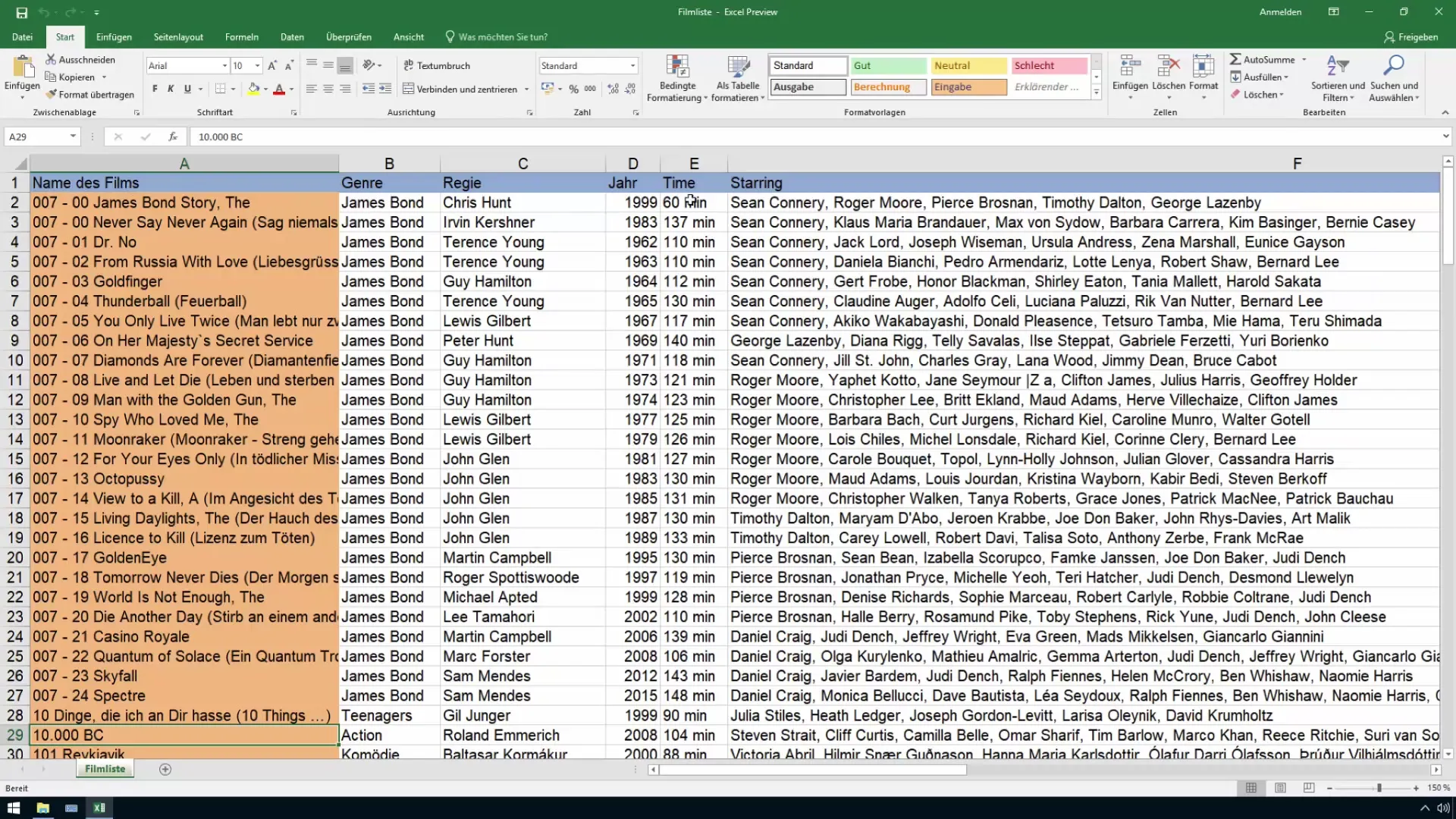
3. фиксация верхней строки
Чтобы исправить верхнюю строку, перейдите к пункту "Вид" в строке меню. Выберите опцию "Исправить окно", а затем "Исправить верхнюю строку". Благодаря этому обзор меток столбцов сохраняется даже при прокрутке вниз.
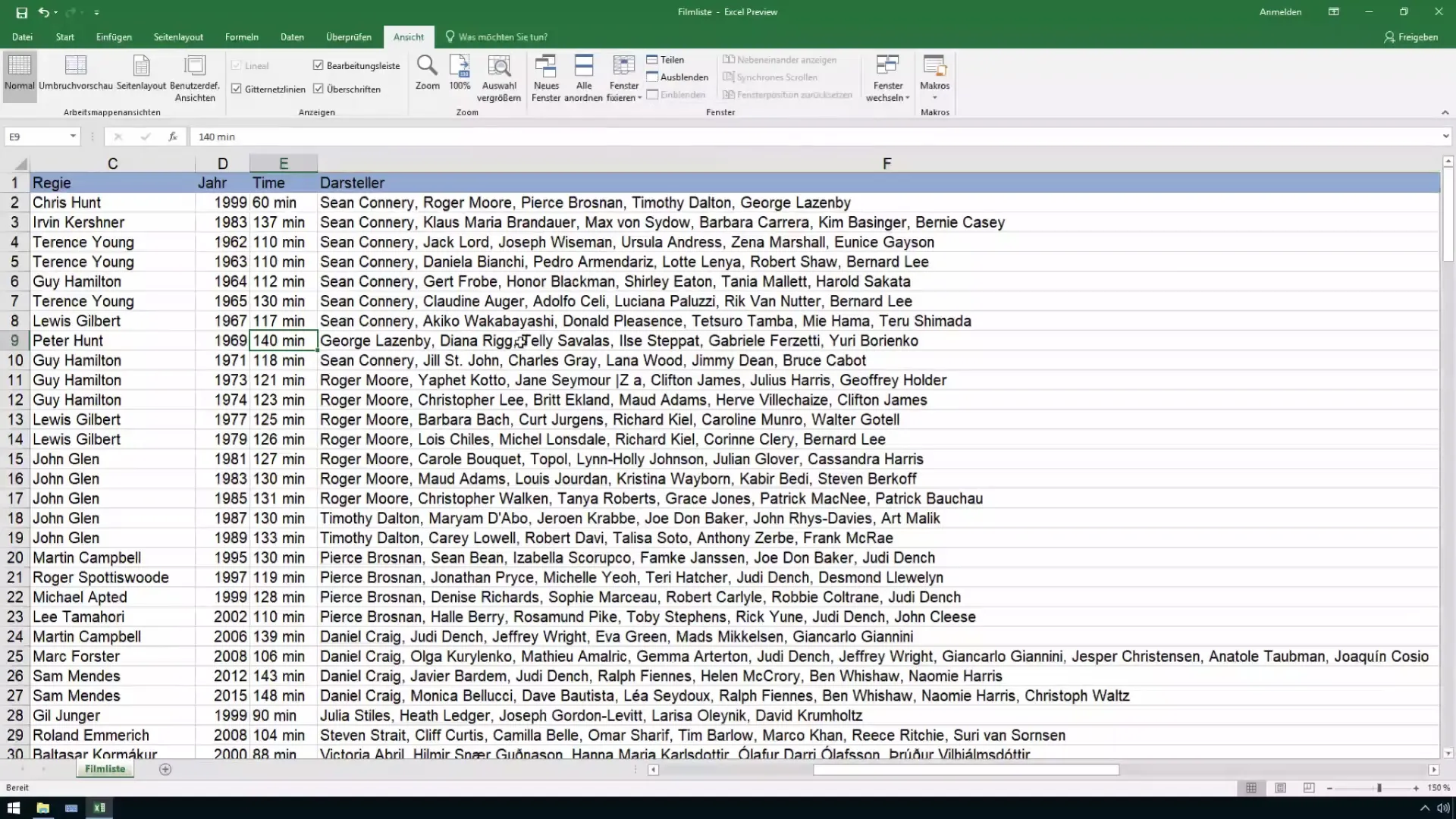
4. Прокрутка вниз
Исправив верхний ряд, прокрутите страницу вниз. Вы заметите, что первая строка всегда остается видимой, пока вы прокручиваете остальные данные. Это позволяет сохранять обзор содержимого столбцов, даже если вы прокручиваете таблицу глубже.
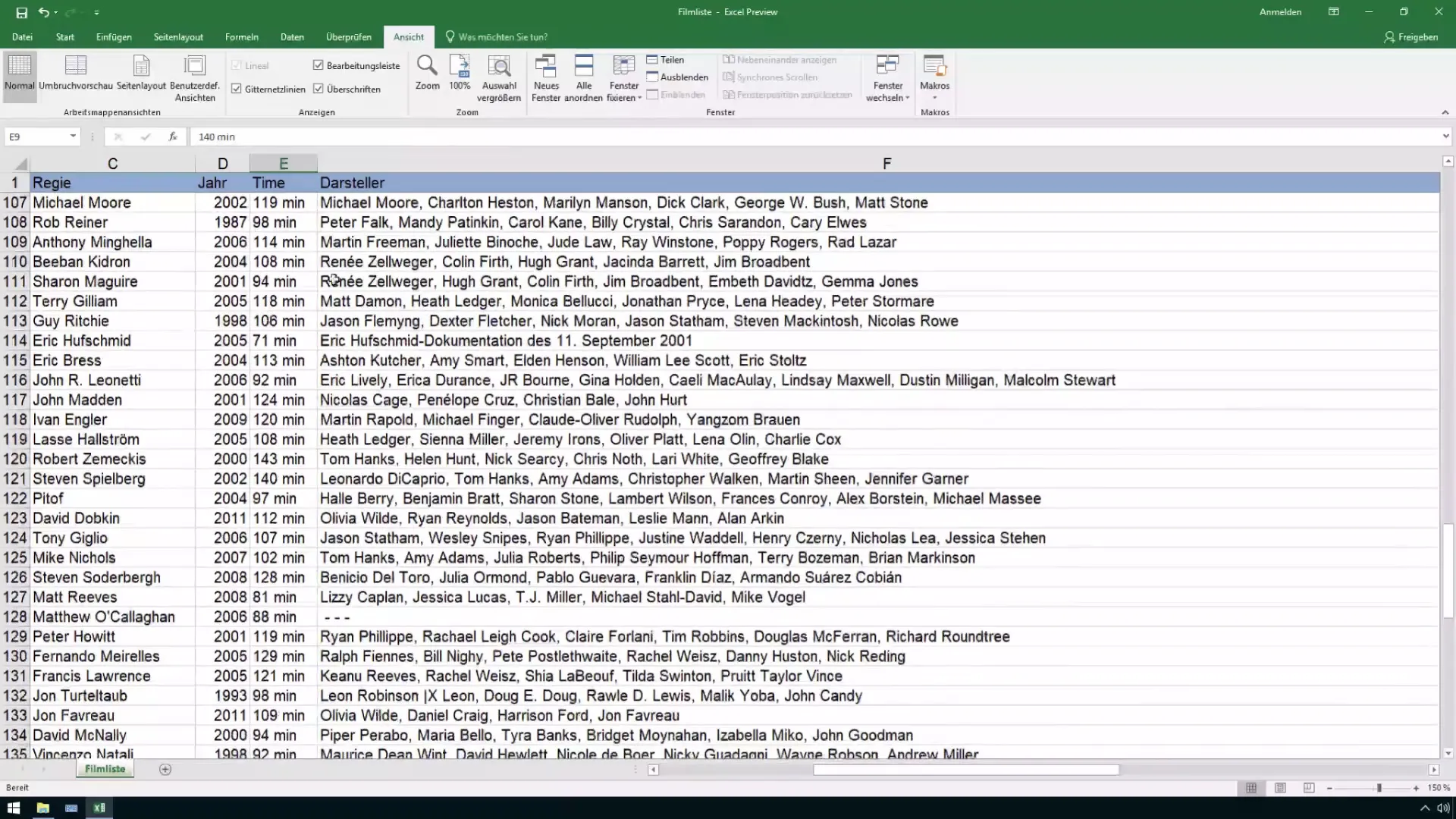
5. фиксация первого столбца
Еще одна полезная функция - фиксация первого столбца. Здесь также нужно перейти в строку меню "Вид", выбрать пункт "Исправить окно", а затем опцию "Исправить первый столбец". Это особенно полезно для сохранения обзора различных фильмов при прокрутке вправо.
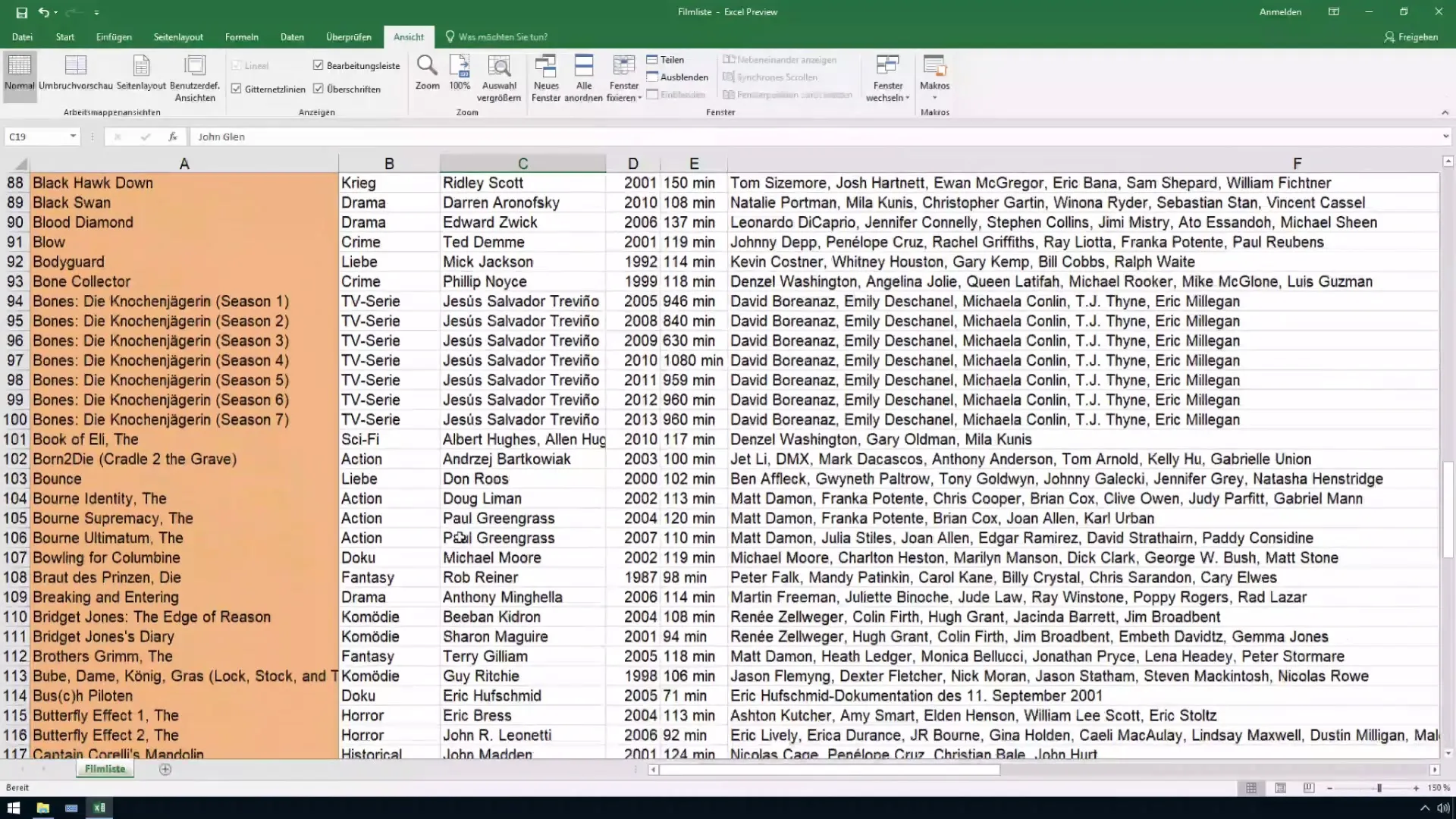
6. прокрутка вбок
После того как вы зафиксировали первый столбец, прокрутите окно вправо. Здесь вы заметите, что первый столбец остается видимым. Это особенно полезно при работе с большими наборами данных, чтобы атрибуты фильмов оставались видимыми в других столбцах.
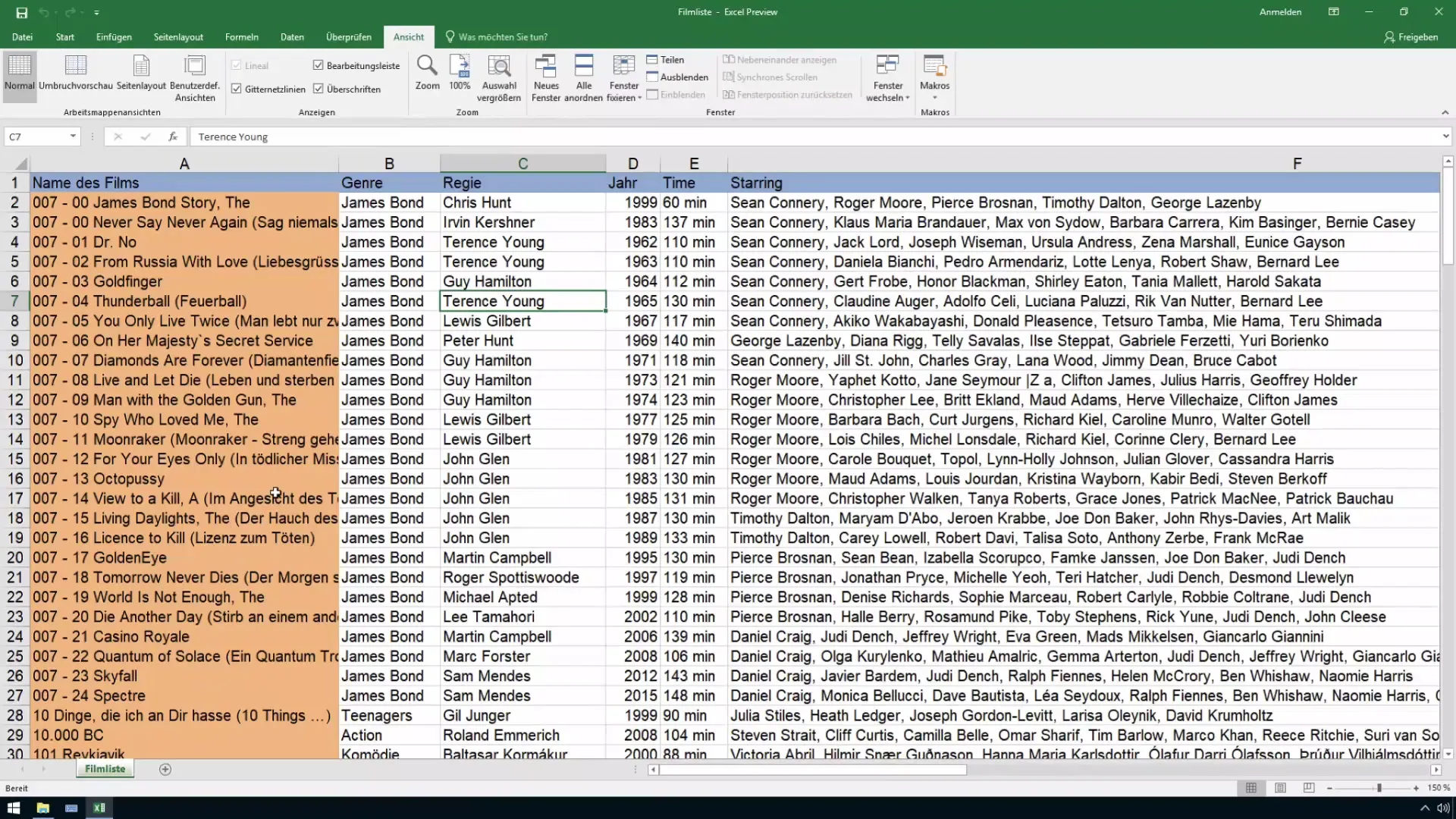
7. Решение проблем с одновременной фиксацией
Однако может случиться так, что вы захотите одновременно зафиксировать первую строку и первый столбец. По умолчанию Excel позволяет фиксировать только верхнюю строку или первый столбец. Чтобы избежать этого, необходимо задать точку пересечения, в которой фиксация должна оставаться активной.
8. Установите точку пересечения
Для этого выделите ячейку непосредственно под строкой, которую нужно зафиксировать, и ячейку справа от столбца. Определив это, перейдите в строку меню и снова выберите "Закрепить окно". Теперь вы можете одновременно исправить и верхнюю строку, и первый столбец.
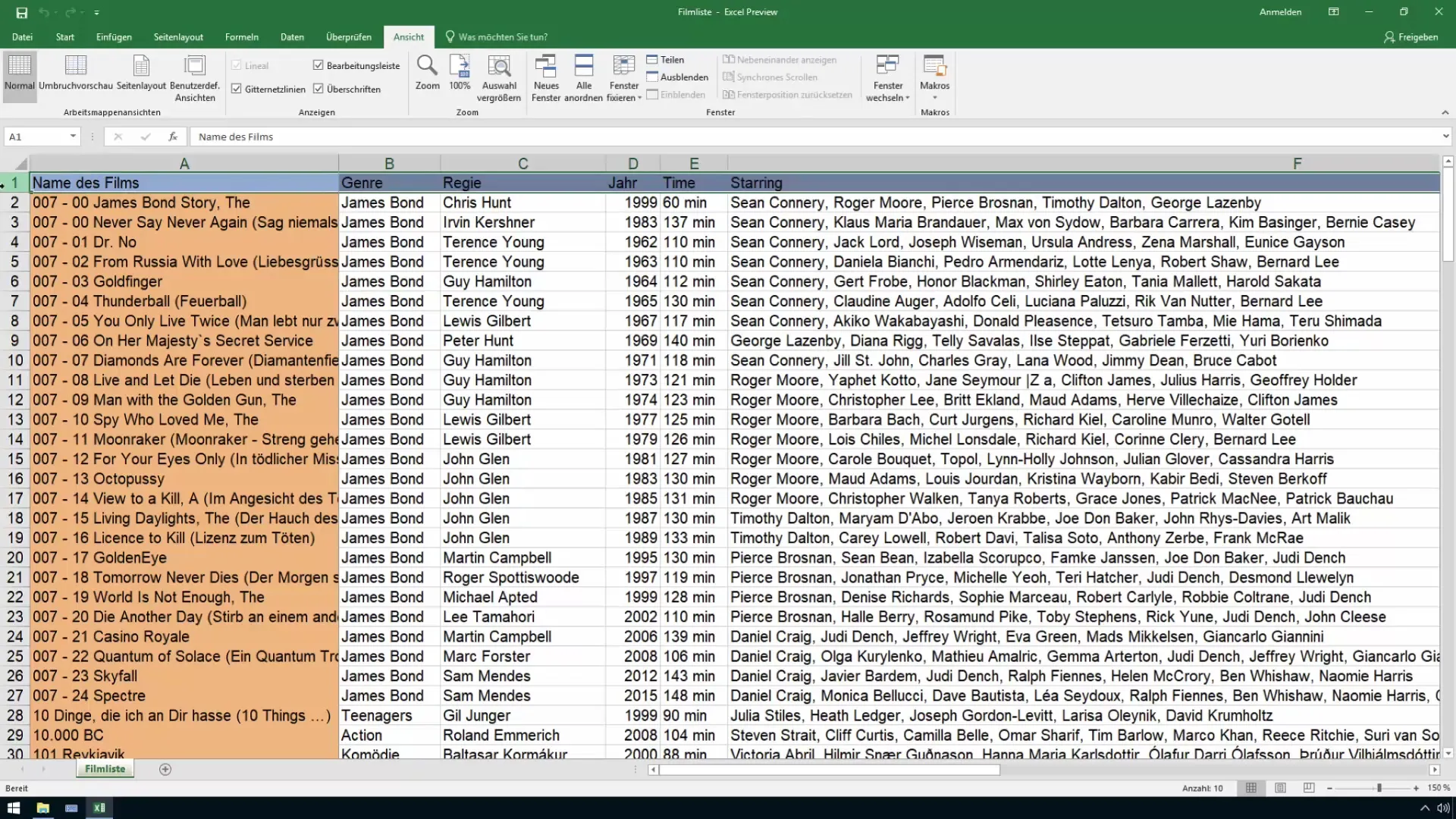
9. Проверьте настройки
Теперь прокрутите окно вниз и вправо, чтобы убедиться, что и первая строка, и первый столбец остаются неподвижными. Это поможет вам лучше ориентироваться в больших объемах данных и делать точные записи в нужном месте.
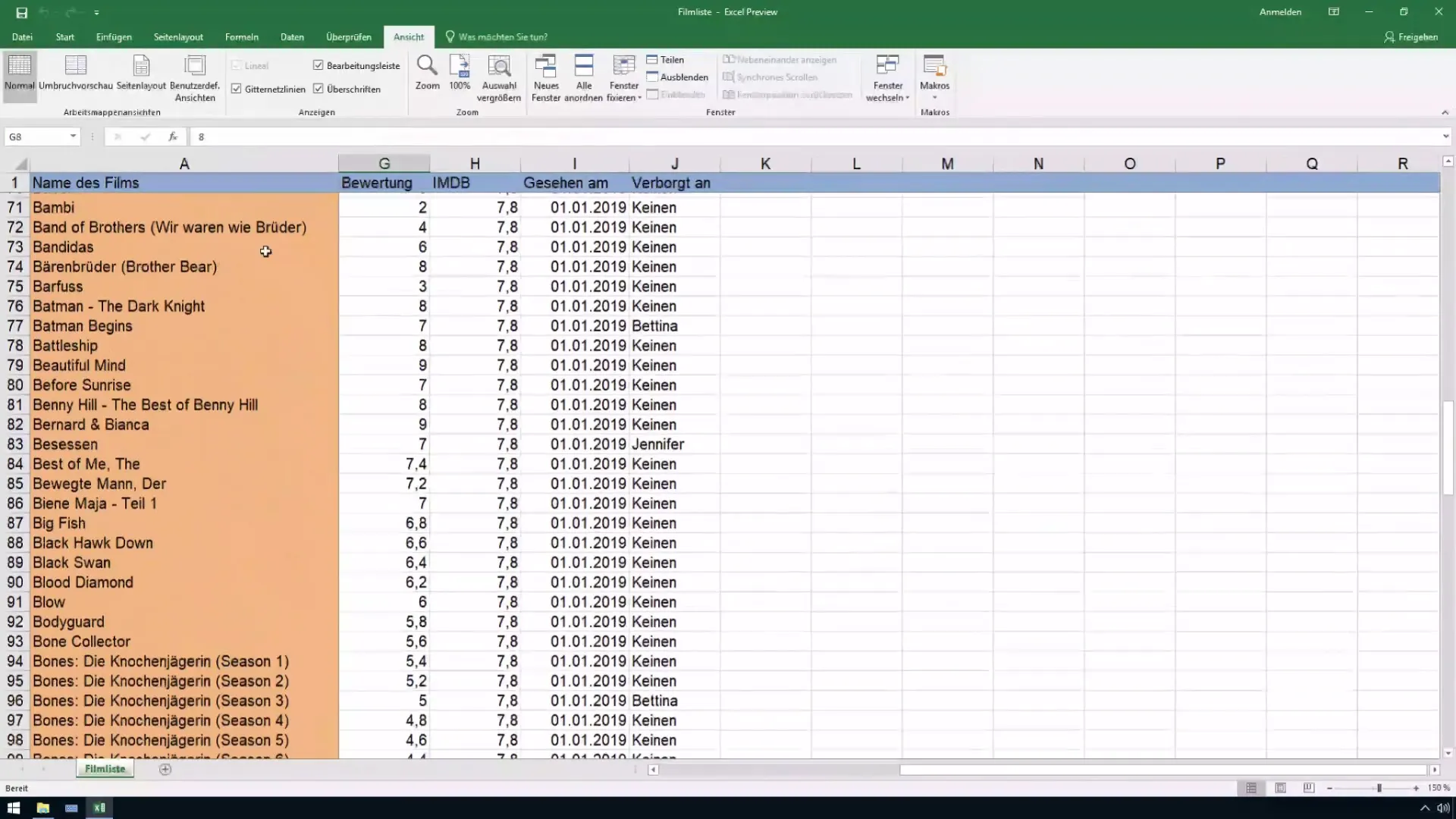
10. Отмена фиксации
Если вы хотите разморозить окно, просто снова перейдите в раздел "Заморозить окно" и выберите "Разморозить". Таким образом, вы можете выбирать, какое представление вам нужно, в зависимости от ваших потребностей и рабочего процесса.
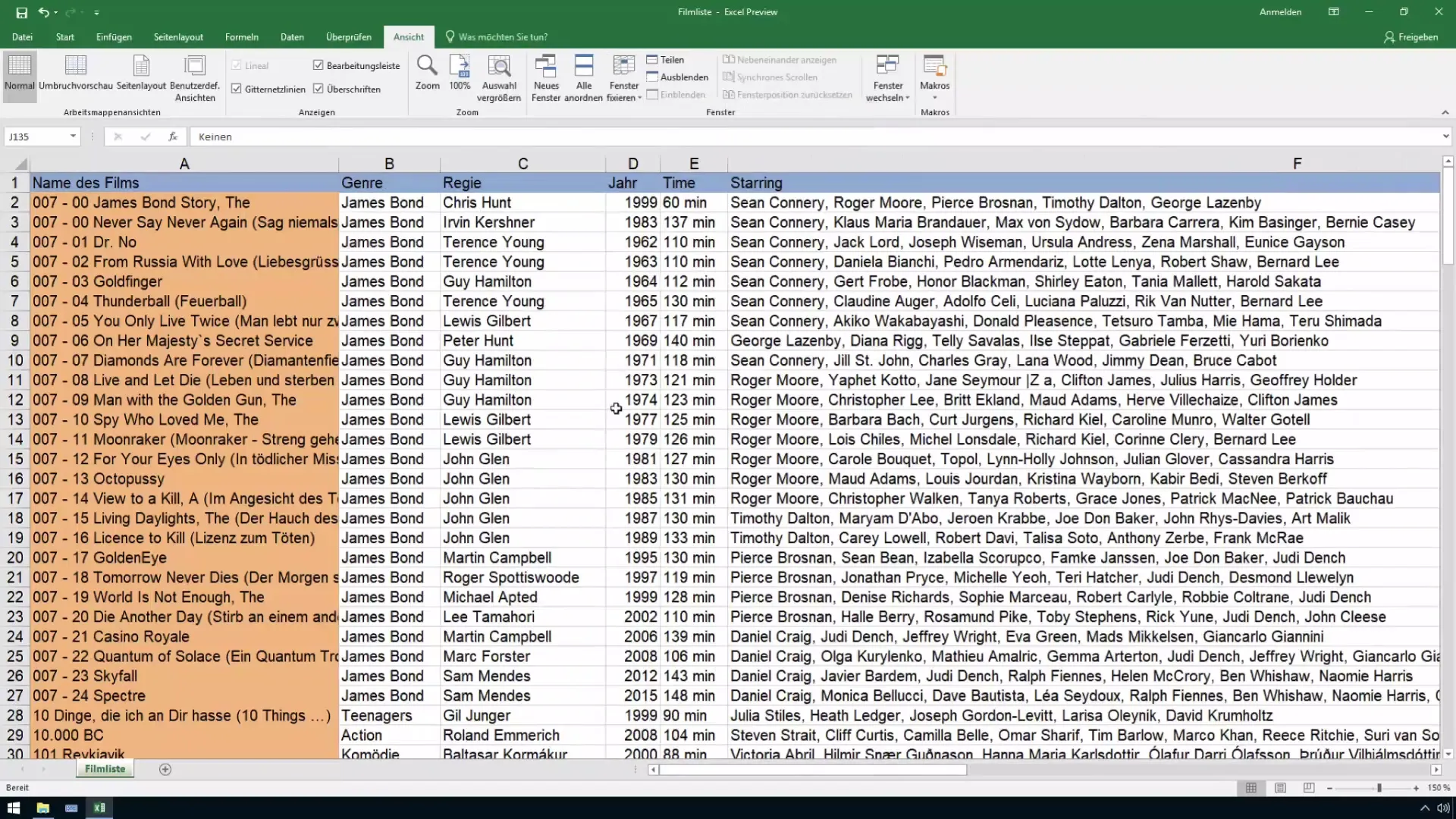
Сводка
Замораживание столбцов и строк в Excel помогает отслеживать сложные данные. Вы узнали, как зафиксировать верхнюю строку и первый столбец, чтобы сделать работу более эффективной, а также как зафиксировать их комбинацию, определив пересечение. С помощью этих шагов вы сможете легко перемещаться по длинным спискам Excel, не упуская из виду ценную информацию.
Часто задаваемые вопросы
В чем разница между "зафиксировать верхнюю строку" и "зафиксировать первый столбец"?Верхняя строка остается видимой при прокрутке вниз, а первый столбец - при прокрутке вправо.
Можно ли установить обе фиксации одновременно?Да, можно, выбрав точку пересечения, которая определяет фиксированную строку и фиксированный столбец.
Как разморозитьокно? Перейдите к пункту "Разморозить окно" в строке меню и выберите "Разморозить".
Как настроить видимость столбцов?Вы можете настроить ширину столбцов вручную или воспользоваться функцией "Автонастройка".
Этот метод работает во всех версиях Excel?Да, исправление строк и столбцов - это базовая функция, которая доступна во всех новых версиях Excel.


